Не воспроизводится видео на Андроид: как исправить
На планшетах и телефона с ОС Android часто бывает, что не воспроизводится видео. Проблема встречается при просмотре записей онлайн и с внутренней памяти аппарата. Пользователи сталкиваются с такими случаями: сразу после записи на камеру файла нет в галерее или при воспроизведении на дисплее ничего не отображается, но звук есть.

Современные устройства с операционной системой Андроид способны читать практически все форматы медиа. К примеру, смартфон теперь воспроизводит флэш без установки дополнительного программного обеспечения (плагинов, плееров). Бывает, сторонняя программа, работающей на фоне, мешает проигрывателю.
Не работает видео онлайн на Андроид телефоне или планшете
Существует много причин этому. На старых моделях устройств возможно отсутствие плагина Флэш. Это одна из причин. На разных сайтах используют различные способы воспроизведения. Одни поддерживаются определенным гаджетом, другие — нет. Часто неполадка встречается на версиях ОС 4.4 Kitkat и более ранних.
Установка браузера
Лучший метод для решения этой проблемы для ОС ниже версии 4.4-4.0 — установка дополнительного браузера, поддерживающего плагин Флэш, из магазина Гугл.
Для операционных систем от 5 версии не гарантировано, что способ решит неполадку. Однако стоит попробовать. Для современных Android существуют различные методы: установка дополнительного проигрывателя, настройка дисплея и так далее. Вот список приложений-браузеров, поддерживающих Flash:
- Dolphin Browser;
- UC веб-браузер;
- Maxthon;
После загрузки и установки проверьте, будет ли отображаться видео. Вероятно, проблема исчезнет. Особенно это касается сайтов, использующих Flash. Такое ПО, как UC, Dolphin, Maxthon менее распространенное, потому что его скачало меньшее количество людей. Однако эти программы поддерживают плагины, необходимые для воспроизведения медиа.
Советуем попробовать способ. Возможно эти программы понравятся вам больше, чем стандартный вариант от Android. Некоторые работают быстрее, имеют больше функций. Вдобавок поддерживают многие плагины, необходимые для просмотра медиа в Интернете.
Установка Flash
Еще один рабочий метод для ранних версий операционной системы Андроид — скачать, установить Flash на телефон или планшет. Но учитывайте, что после Android 4.0 система не поддерживает плагин, найти его в официальном магазине от Гугл невозможно. Дело в том, что программа не нужна для современных устройств. Скачайте apk-файл с проверенного сайта, чтобы не заразить смартфон вирусами.
Не воспроизводится видео, но есть звук на телефоне или планшете
Если раньше все работало, но внезапно перестали проигрываться медиафайлы онлайн, в галереи (записанное ранее на камеру), приложении «Youtube», дополнительных проигрывателях, но звук есть, то предлагаем следующие решения неисправности.
К этому пункту относятся:
- изменения настроек дисплея — цветокоррекция, режим чтения, повышенная контрастность и пр.;
- приложения, перекрывающие основной экран.
Настройка дисплея в системе, установка сторонних программ
Если на телефон устанавливались приложения для устранения голубых оттенков, изменения соотношения цветов (красного, зеленого, голубого), температуры цветопередачи, изменялись настройки контрастности при помощи стороннего ПО, то причина возможно в этом.
Некоторые встроенные настройки, к примеру, инверсия цветов или повышенный контраст, изменения цветового баланса, тона, насыщенности часто мешают видео воспроизводиться. Чтобы отключить функции, перейдите во вкладу специальных возможностей, что находится в меню настроек.

Отключите все функции, влияющие на цветопередачу дисплея и перезапустите устройство. Возможно причиной проблемы является баг.
Приложения поверх других окон
Ко второму пункту относятся программы, которые перекрывают дисплей. Например, замененные рабочие столы, новые блокировки экрана. Это особенно актуально для Андроид 6.0 и выше. Из-за таких приложений вместо видео пользователь наблюдает черный экран. При этом звук присутствует. Также стоит упомянуть программы, устанавливающие пароли на приложения. Удалите все похожие приложения. К ним тоже относятся следующие: родительский контроль, дополнительные элементы управления, установленные виджеты, программы, создающие всплывающие окна и другие элементы оформления.
Отключите наложения следующим способом:
- Зайдите в список настроек. Проведите от верха до середины экрана, нажмите на соответствующую иконку, либо найдите ее в меню.
- Зайдите в раздел «Приложения».
- Нажмите на кнопку в виде шестерни (в некоторых устройствах — «Далее» или «Еще»), расположенную в углу.
- Перейдите в пункт «Поверх других окон».
- Выключите ненужные наложения.
Обратите внимание, что не все вышеописанные программы отключаются таким образом. Некоторые придется удалить.
Чтобы проверить, есть ли среди установленных программа, перекрывающая дисплей, войдите в безопасный режим. Когда активна эта функция все сторонние приложения отключаются. Работают только необходимые для системы. Если видео идет, значит нужно удалить ПО или отключить его в настройках.
Не воспроизводится видео на Андроид планшетах и телефонах: несовместимость формата
Еще одна распространенная причина — проигрыватель не поддерживает формат. Даже современные приложения не способны читать все расширения. Такая ситуация часто встречается при скачивании фильма на устройство с интернета. Если на компьютере открывается, то нет гарантии, что на Android устройстве будет работать.
Принцип воспроизведения на ОС Андроид такой же, как и на Windows. Для видео используются различные кодеки, способные распознать и открыть различные форматы. Иногда невозможно открыть файл целиком, в других случаях работает только звук или видео.
Решение — установить сторонний проигрыватель, поддерживающий много кодеков. Два самых распространенных среди Андроид пользователей — VLC и MX Player. Скачайте их из Google Play. Оба поддерживают примерно одинаковое количество кодеков, так что выбирайте любой.
VLC for Android
Программа очень популярная — более 100 миллионов установок. Интерфейс лаконичный и приятный, пользователь легко разберется. После установке откройте любое видео. Если проблема не решилась, сделайте это:
- Зайдите в настройки приложения.
- Выберите пункт «Аппаратное ускорение».
- Включите или отключите декодирование.
- Откройте видео еще раз.

MX Player
Еще более популярная программа — более 500 миллионов загрузок. После установки сделайте следующее:
- Зайдите в настройки.
- Нажмите на пункт «Декодер».
- Включите «HW+ декодер».

Для этого приложения доступны дополнительные кодеки. Их можно скачать в Play Market. Одним из самых распространенных дополнений является «ARMv7 Neon». Также существует платная версия программы
Эти способы решат проблему с воспроизведением видео. Если инструкция не помогла — обратитесь в сервисный центр. Возможны неполадки с аппаратным ускорением или системой.
Не показывает видео на Андроид: решение проблемы, подробная инструкция
Благодаря развитию высокоскоростных мобильных беспроводных сетей с каждым днем все больше пользователей используют интернет не только для поиска информации, но и для таких развлечений, как просмотр видео. При этом далеко не каждый владелец Андроид-устройства наслаждается этим процессом из-за того, что девайс некорректно запускает или вовсе не воспроизводит видеоматериалы. Узнаем, почему не показывает видео на Андроид и как избавиться от этой проблемы.
Видео не воспроизводится в режиме онлайн
 Довольно часто пользователям Андроид-девайсов приходится замечать некорректное воспроизведение видеоконтента с различных сайтов и видеохостингов, таких, как YouTube, RuTube и прочих. Даже если у человека флагман одной из ведущих компаний-производителей, он все равно может столкнуться с подобной проблемой. Причина зачастую кроется в программной составляющей, и далее мы предложим несколько решений для этого.
Довольно часто пользователям Андроид-девайсов приходится замечать некорректное воспроизведение видеоконтента с различных сайтов и видеохостингов, таких, как YouTube, RuTube и прочих. Даже если у человека флагман одной из ведущих компаний-производителей, он все равно может столкнуться с подобной проблемой. Причина зачастую кроется в программной составляющей, и далее мы предложим несколько решений для этого.
Для начала попробуйте сменить браузер. В Google Play сегодня каждый найдет множество платных и бесплатных браузеров, разработчики которых систематически исправляют ошибки, возникающие при просмотре видеороликов. Так, если у вас стоит Opera Mini и видео на Андроид не воспроизводится, попробуйте поставить веб-обозреватель Baidu. Программа превосходно показала себя при показе видео в социальных сетях и на прочих сайтах.
Также бесперебойный процесс серфинга по просторам глобальной сети могут обеспечить программные продукты Firefox и Dolphin. Они стабильно работают и имеют интуитивное меню.
Еще одним решением проблемного запуска видео в режиме онлайн может стать установка фирменного приложения. У большинства популярных видеохостингов, например, YouTube или Vimeo, есть свои приложения в Play Market, которые автоматически обновляются и даже на слабых смартфонах или планшетах запускают видео высокого качества.
Установка AdobeFlashPlayer
Практически все мобильные браузеры для Андроид-устройств используют flash-плеер для запуска видеоматериалов и онлайн-игр. Поэтому если на девайсе стоит не Google Chrome, и видео не воспроизводится или перестало проигрываться, обновите или установите флеш-плеер.
Для этого с телефона зайдите на официальный сайт компании Adobe, внизу страницы выберите файл для вашей версии системы и загрузите утилиту. Apk-файл с программой вы также можете предварительно скачать на компьютер, а затем, разрешив установку из внешних источников, передать его с ПК на смартфон или планшет и произвести ручную установку.
Установочный файл не занимает много места, и в большинстве случаев именно этот метод позволяет решить проблему с запуском видео через браузер на Андроид-устройстве.
Проблемы с воспроизведением скачанного на устройство видео
Проблемы с воспроизведением видеоклипов могут возникать не только в мобильных браузерах, но и непосредственно на устройствах, когда файл находится в памяти девайса. Нередко возникает зеленый экран на Андроиде при просмотре видео, отсутствие видеодорожки при наличии звука, потеря кадров, систематическое зависание и многое другое. Столкнувшись с любой из подобных ошибок, не следует огорчаться, так как все это решается путем установки дополнительного программного обеспечения.
В операционной системе Андроид изначально предустановлен небольшой набор кодеков, поэтому стандартный медиаплеер не может воспроизвести многие популярные форматы.
Установив более продвинутый вариант плеера, проблема исчезнет.
К наиболее популярным и эффективным бесплатным программам, которые содержат необходимый для запуска любых видеофайлов набор кодеков, стоит отнести VLC, FLV Player, MKV Amp Player и MX Player.
Использование программы MX Player
MX Player – утилита, которая уже многие годы является обязательной для большинства пользователей Андроид-девайсов. И это неудивительно, поскольку ее настройки позволяют адаптировать работу с любым видеоформатом. Бесплатно установить программу из Google Play можно практически на любое устройство.

Со своим стандартным набором кодеков MX Player справляется с воспроизведением почти всех форматов. Если же видео на Андроид не работает даже после установки программы, зайдите в настройки MX Player, перейдите в раздел «Декодер» и поставьте галочки напротив HD+декодер и для локального, и для сетевого потока данных. Кроме того, вы можете установить дополнительный пакет кодеков. Для этого достаточно прокрутить страницу с настройками в самый низ и выбрать необходимые варианты софта.
 Загрузка…
Загрузка…Андроид не воспроизводит видео

Андроид не воспроизводит видео. Давайте разберем довольно распространенную проблему: что делать, если не воспроизводится видео на Андроид? Некоторые устройства на базе Андроид по умолчанию поддерживают самые популярные форматы видео, в том числе и Flash. Но иногда для воспроизведения видео требуется установка дополнительных плагинов и проигрывателей медиафайлов.
Не воспроизводится видео на Андроид в браузере
В большинстве случаев проблема воспроизведения видео онлайн связано с тем, что стандартный браузер не поддерживает Flash, который довольно часто используется в проигрывателях на сайтах. Также встречаются случаи использования технологий, которые совместимы только с некоторыми версиями Андроид. Но решение проблемы с Flash практически всегда приводит к желаемому результату.
Первый способ решения проблемы — нужно установить один из сторонних браузеров, поддерживающих Flash. Вот несколько подходящих вариантов:
- Браузер Opera — нужен именно Opera, Opera Mini не подойдет
- Браузер UC Browser — имеет встроенный каталог видео по жанрам, можно найти фильмы и сериалы
- Браузер Dolphin — не самый популярный, но отличается легкостью и скоростью работы
После установки нового браузера попробуйте просмотреть видео онлайн, с большой вероятностью ваша проблема будет решена. Также можно пойти другим путем — установить Flash на ваше устройство без установки стороннего браузера. Как это сделать, вы можете узнать в нашей статье Устанавливаем Flash Player на Android.
Не воспроизводится скачанное видео
Если вы скачали фильм, сериал или другое видео на свое устройство, а вместо воспроизведения плеер выдает ошибку, значит дело именно в предустановленном медиаплеере. К примеру, он может не поддерживать такие форматы, как AVI, MKV или FLV, которые являются самыми распространенными. Либо нет необходимых для воспроизведения кодеков, и тогда видео может воспроизводиться без звука, или наоборот — звук может быть, а вместо видео — черный экран. Проблема решается установкой стороннего плеера.
Медиаплеер для Андроид: MX Player Pro
MX Player Pro — это уже старое и проверенное приложение. Для него постоянно выходят обновления и отдельные кодеки, которые нужно устанавливать из Play Market. MX Player имеет огромное количество настроек и функциональных особенностей, таких как аппаратное и программное декодирование, многоядерное декодирование (для повышение производительности), масштабирование видео пальцами, умная блокировка экрана, также поддержка разных форматов субтитров и возможность выбора аудиопотока.
Оптимальный выбор декодера MX Player для большинства устройств на базе Андроид — это «HW+ декодер». Включается он так:
- Заходим в настройки приложения
- Открываем раздел «Декодер»
- Выбираем «HW+ декодер» и нажимаем «Назначить HW+ декодер аппаратным по умолчанию для локальных файлов»
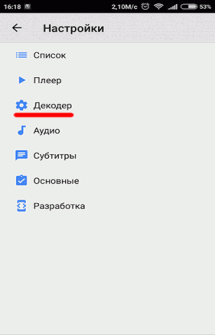
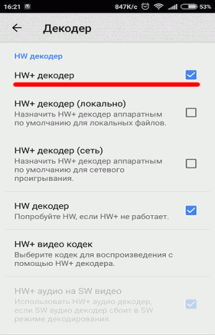
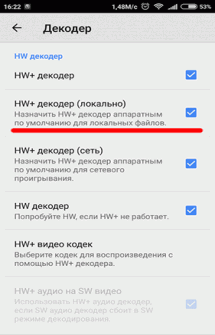
Переключить декодер можно и во время воспроизведения видео, нажав на соответствующую кнопку сверху экрана и выбрав необходимый декодер в появившемся окне.
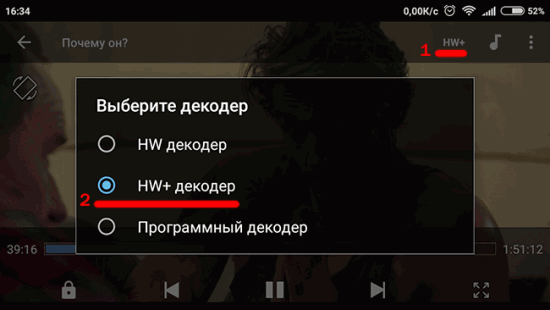
Если все-таки необходимо установить дополнительные кодеки, пролистайте меню настроек декодера до конца и обратите внимание на рекомендованную версию кодеков. Например, ARMv7 NEON. Далее наберите в Play Market название кодека и установите, после чего перезапустите приложение.
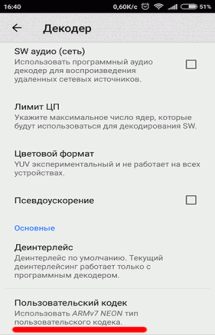
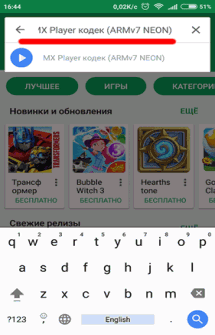
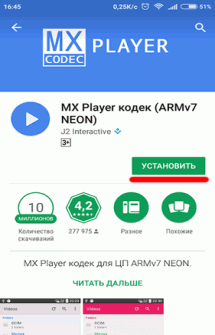
Также есть бесплатная версия MX Player. Она содержит рекламу, но реклама не показывается во время воспроизведения видео.
Медиаплеер для Андроид: VLC for Android
VLC — один из самых «всеядных» плееров, он популярен из-за простоты в управлении и поддержки практически всех форматов видео и аудио, субтитров и возможности воспроизведение потокового видео. Не нужно устанавливать никаких отдельных кодеков, все уже вшито в саму программу. Есть интересная функция — воспроизведение в окне. Сам плеер сворачивается, а на рабочем столе в отдельном окошке воспроизводится видео. Приложение бесплатное и не содержит рекламы. Это достойная замена стандартному плееру, если не воспроизводится видео на Андроид.
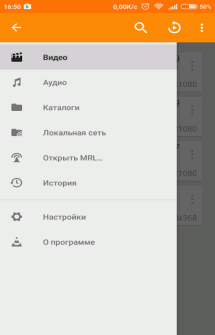
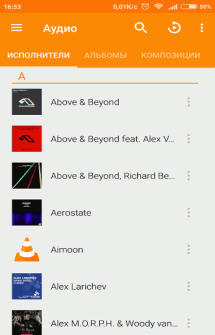
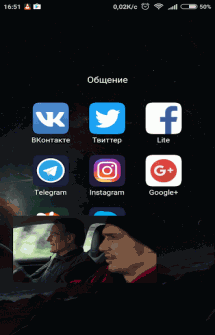
Что делать, если в MX Player нет звука?
Если вы при воспроизведении видео вы увидели сообщение «Этот аудио формат (AC3) не поддерживается», значит вам нужно скачать необходимый кодек с сайта разработчиков. Дело в том, что MX Player лишился лицензии на форматы AC3 и DTS, и теперь не может размещать соответствующие кодеки в Play Market. Посмотрите в настройках приложения, какой именно кодек вам нужен, скачайте с сайта и укажите, после чего перезапустите приложение.
Источник: androidmir.org
Что делать если не показывает видео на андроид
Не воспроизводит онлайн видео на Андроиде
Если на вашем мобильном устройстве с операционной системой Андроид невозможно просмотреть медиаконтент, не списывайте все на отсутствие flash-плеера. Видеоролики, которые вы смотрите на сайтах, воспроизводятся с помощью разных технологий. Некоторые из них будут показываться по умолчанию, поскольку созданы для этой операционной системы, а другие — могут отсутствовать именно в вашей версии Андроид.Первый и самый легкий способ избавиться от проблемы и запустить любой видеофайл с сайтов, зайти с другого браузера. Зайдите в Google Play и выберите один из четырех браузеров:
- Оперу (полноценную, не мини и не мобильную)
- Макстон
- UC браузер
- Дельфин (Dolphin)
После установки зайдите на любой сайт и воспроизведите видео с флеш-технологией. Скорей всего, переустановка браузера решит проблему и вам не нужны будут другие способы. Ну а для тех, у кого проблема остается, читайте дальше.

Макстон, UC и Дельфин (Dolphin) браузеры не столь популярны, и если ими пользуются, то в основном это владельцы смартфонов и планшетов. Но вы можете установить любой из них и протестировать на своем мобильном устройстве. Возможно, их функциональность, производительность и работа плагинов придется вам больше по душе, чем привычные для операционной системы Андроид браузеры.
Также мы можем порекомендовать вам для избавления от проблемы установить flash-плеер от Adobe на мобильное устройство.
Но дело в том, что проигрыватель в новых версиях Андроид не поддерживается и, следовательно, в Google Play отсутствует. Но установить flash-плеер на обновленные версии мобильной ОС от Гугл возможно несколькими способами.Не открывает фильм, звук есть а видео нет и другие проблемы с показом видео на андроид смартфонах и планшетах
Часто у владельца смартфона/планшета на ОС Андроид не запускается загруженный фильм, созданный в одном из распространенных форматов: MKV, AVI (не со всеми кодеками), FLV. Эта проблема объясняется просто и встречается не только на мобильных устройствах, но и персональных компьютерах. Чтобы воспроизвести любой медиаконтент на компьютере, планшете либо телефоне должны быть установлены кодеки, которые соответствуют формату. Если таких кодеков нет, видеоролик не проигрывается, но может присутствовать звук, например. А может все быть и наоборот: кино воспроизводится, а звука нет.
Одним махом решить проблемы с кодеками поможет медиаплеер MX Player. Введите его в поисковую строку Google Play и установите на мобильное устройство. Для операционной системы Андроид пока не придумали лучше плеера: он проигрывает все форматы и очень удобен в использовании. Если вас интересует его функциональность и особенности, прочитайте подробную статью о нем. А сейчас просто выполните эти четыре шага и избавьтесь от проблем с показом видеофайлов навсегда:
Шаг первыйНайдите его в Google Play, закачайте и установите в пару кликов.
Шаг второйЗапустите проигрыватель MX Player и перейдите в «Настройки». В них вы увидите отдельный пункт «Декодер».
Шаг третийВ «Аппаратный декодер» отметьте флажками первый и второй пункт, чтобы локальные файлы использовались по умолчанию.
Шаг четвертыйЕсли у вас современный смартфон или планшет, этот четвертый шаг вам, по сути, не нужен: все заработает уже после первых трех действий. Но все же, для верности загрузите для этого flash-плеера и дополнительные кодеки. Для того чтобы их загрузить, посмотрите внизу вкладки, какая версия кодеков может быть еще установлена. Например, приложение посоветовало вам закачать ARMv7. Идите в Плей маркет и вводите это название в строку поиска. Только не забудьте перед кодеком написать название самого проигрывателя — MX Player. Найденный кодек загрузите, а затем перезапустите медиаплеер.
Вот такие существуют способы решения проблемы с воспроизведением картинки или звука медиаконтена, который находится на мобильном устройстве или на сайтах.
InfoConnector.ru

Современный компьютер, это не только вычислительная машина для решения сложных задач, но и цифровой центр развлечений. Игрушки, музыка, фильмы, социальные сети и ещё много-много разных интересных штук, без которых мы уже не мыслим наш домашний компьютер.
Ну и, конечно же, становится обидно, когда одну из развлекательных функций, в силу каких-то причин, компьютер выполнять отказывается.
Для начала давайте разберемся с причинами, по которым видеофайл не воспроизводится, а уже затем перейдем к решению этой проблемы.
Почему не воспроизводится видеофайл?
Вы, наверное, уже замечали, что у видеофайлов встречаются разные расширения: avi, mpg, mkv, flv и т.д. и т.п. Так же есть ещё одна примечательная особенность мультимедийных файлов – их размер порой совсем не говорит о качестве картинки. Так, например, размер видеофайлов с фотоаппарата занимает намного больше места на жёстком диске, чем видеофайлы скаченные с интернета, хотя и продолжительность их гораздо меньше.
Причина этих отличий в том, что видеофайлы подвергаются сжатию, наподобие тому, как это осуществляется при архивировании файлов. Понятно, что чем меньше файл, тем лучше он сжат. Так, например, из видеоролика снятого на фотоаппарат и занимающего один гигабайт места на диске, используя различные алгоритмы сжатия можно получить файл размером в десятки раз меньше исходного, при этом качество картинки практически не пострадает.
Так же следует заметить, что в отличие от архивирования файлов, при сжатии видео страдает качество картинки.
Алгоритм сжатия видеофайлов постоянного совершенствуется, появляются новые решения, вследствие чего уменьшаются размеры и качество мультимедийных материалов.
Теперь, обладая этими знаниями, мы можем ответить на наш вопрос — видеофайл не воспроизводится по той причине, что медиаплеер просто не знает алгоритма его распаковки.
Как заставить плеер проиграть видеофайл
В предыдущей главе мы узнали, что для того чтобы видеофайл был воспроизведен на компьютере, плеер должен знать алгоритм распаковки или если говорить правильнее – алгоритм кодирования видеопотока. И тут возникает вопрос: откуда плеер берет эти самые алгоритмы копирования? Все просто, в операционной системе windows существует специальное хранилище для этих кодировщиков. Плеер, открывая видеофайл, узнает тип кодировщика, которым упакован файл, затем ищет его в хранилище, и если находит, начинает воспроизведение файла. А если не находит, то показывает примерно такие окна:
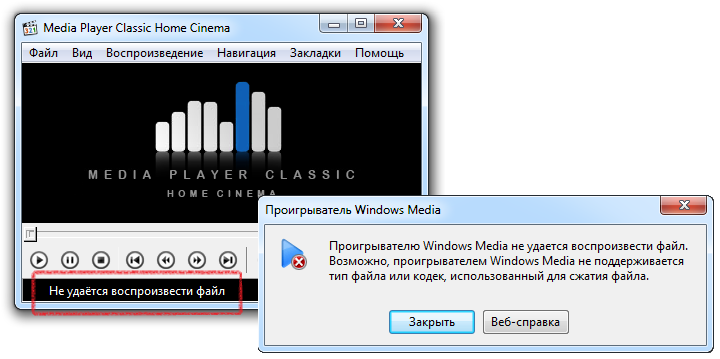
Кстати, список поддерживаемых видео кодеков можно посмотреть так:
Для Windows XP
Пуск > Панель управления > Система и безопасность > Диспетчер устройств. Затем найдите пункт «Звуковые, игровые, видеоустройства», откройте его и вы увидите вкладки «Аудио кодеки», «Видео кодеки».
Для Windows 7 и Vista.
Выбираем Пуск > Все программы > Стандартные > Служебные > Сведения о системе. Появится вот такое окно:
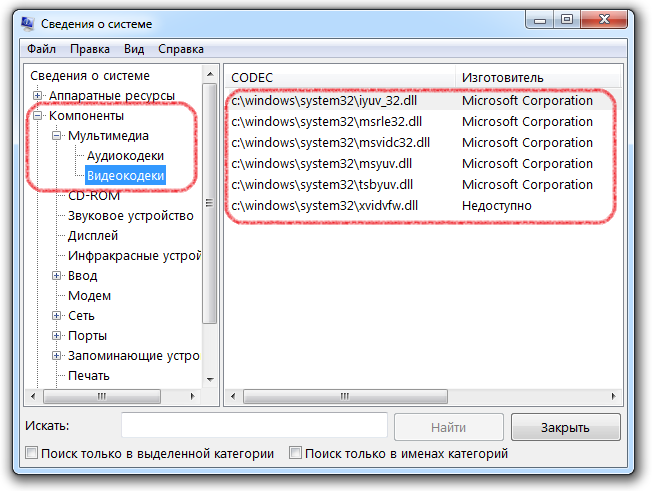
Выбираем Компоненты > Мультимедиа. Раскрываем список и смотрим установленные на нашем компьютере видео кодеки.
Ну и теперь главное — Для того чтобы на компьютере проигрывались видеоролики необходимо установить специальные кодеки.
Установка видеокодеков.
Расскажу только о двух основных способах установки видеокодеков на наш домашний компьютер.
Способ 1 – набор кодеков K-Lite Codec Pack
K-Lite Codec Pack – универсальный набор кодеков, утилит и всякой всячины на все случаи жизни. Для того чтобы ваш видеофайл все-таки воспроизвелся, вам достаточно скачать этот набор кодеков и установить его на компьютер.
Скачать его можно здесь: официальный сайт K-Lite Codec Pack
Существует несколько версий K-Lite Codec Pack: Basic, Standard, Full, Mega.
Я всегда устанавливаю версию K-Lite Codec Pack Standard, т.к. в ней присутствует плеер «Media Player Classic Home Cinema», который мне наиболее симпатичен. Если вы сомневаетесь, какую версию выбрать вам, выбирайте – Standard, не ошибетесь.
Способ 2. Видеоплеер со встроенным кодеком.
На сегодня большинство программ для воспроизведения видео файлов, снабжены встроенными (вшитыми) кодеками. Эти программы являются самодостаточными и не требуют установку каких-либо других утилит. Несмотря на это, многие из них не лишены недостатков, таких как притормаживание, помехи при воспроизведении файлов, рассинхрон звука и видео и т.п.
Приведу названия таких программ, дабы вам легче было их искать:
GOM Player, KM Player, Media Player Classic — Home Cinema, SMPlayer, VLC
Обязательно скачивайте только с официальных сайтов, иначе рискуете наткнуться на вирус.
Надеюсь, я помог вам решить проблему с воспроизведением видеофайлов. Удачи!
Не воспроизводится видео на Андроид

Девайсы под управлением Android часто используют в качестве проигрывателей мультимедиа, в том числе и для просмотра видеороликов. В статье ниже мы хотим рассказать вам, что нужно делать, если видео не воспроизводится.
Устранение проблем с воспроизведением онлайн-видео
Ошибки с воспроизведением потокового видео могут возникать по двум причинам: отсутствие на устройстве Adobe Flash Player или сбой в системном проигрывателе онлайн-роликов.
Причина 1: Отсутствие Flash Player
Практически все популярные ресурсы для проигрывания видео онлайн уже перешли на плееры HTML5, более удобные и менее ресурсоёмкие, чем Adobe Flash Player. Однако на некоторых сайтах этот компонент всё еще используется. Если на ПК проблема решаема очень просто, то с Андроид все несколько сложнее.
Дело в том, что официальная поддержка этой технологии в Android прекращена со времён KitKat 4.4, а приложение для работы с ней удалено из Google Play Маркета ещё раньше. Впрочем, можно скачать утилиту со стороннего источника в формате APK и установить на телефон или планшет. Однако с большой долей вероятности этого недостаточно — понадобится скачать веб-браузер с поддержкой Flash. Из таковых наиболее удобен в использовании браузер Dolphin.
Загрузить Dolphin Browser
Чтобы включить в нём поддержку флеш-технологии, проделайте следующее:
- Запустив Дольфин, войдите в меню приложения. Это можно сделать нажатием на три точки вверху справа или кнопкой «Меню» на устройстве.
- Во всплывающем окне выберите настройки, нажав на иконку с шестерней.
- Во вкладке «Общие» прокрутите список вниз, до блока «Веб-содержимое». Тапните по пункту «Flash Player».

Отметьте вариант «Всегда вкл.».
- Перейдите на вкладку «Специальные», прокрутите список до «Веб-содержимое» и активируйте опцию «Режим игр».
- Можете заходить на свои любимые сайты и смотреть видео: потоковое воспроизведение должно заработать.

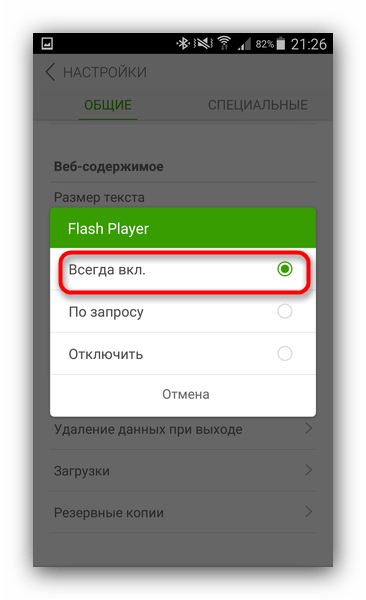

В случае если вы по каким-то причинам не хотите устанавливать на свой девайс Flash Player, проблему может решить Puffin Browser.
Загрузить Puffin Browser
В нём функцию обработки и декодирования флеш-видео на себя берёт облачный сервис, потому установка отдельного приложения не нужна. Ничего дополнительно настраивать также не нужно. Единственным минусом такого решения можно считать наличие платной версии.
Причина 2: Проблемы со встроенным проигрывателем (только Android 5.0 и 5.1)
Обновление до пятой версии принесло много изменений в Андроид. Обновился в нём и системный проигрыватель онлайн-видео: на место AwesomePlayer, присутствующему в системе со времен 2.3 Gingerbread, пришел NuPlayer. Однако в этой версии данный проигрыватель, основанный уже на технологии HTML5, работает нестабильно, потому по умолчанию активна старая версия. Вследствие конфликта компонентов она может работать некорректно, потому есть смысл попробовать переключиться на новый проигрыватель.
- Получите на своём устройстве доступ к настройкам разработчика.
Подробнее: Как включить режим разработчика
- Зайдите в «Параметры разработчика».
- Пролистайте список. В нём в блоке «Медиа» найдите пункт «NuPlayer». Поставьте напротив него галочку. Если же пункт активен, тогда, наоборот, отключите его.
- Для большей эффективности стоит перезагрузить смартфон или планшет.
- После перезагрузки заходите в браузер и попробуйте воспроизвести видео. Скорее всего, проблема исчезнет.

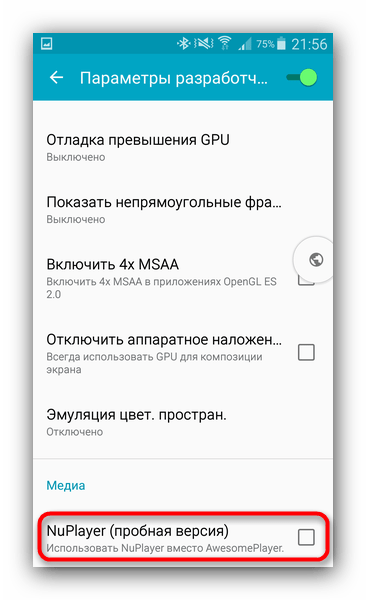
Что же касается Android 6.0 и выше, то в них по умолчанию активна уже стабильная и оптимизированная версия NuPlayer, а устаревший AwesomePlayer удалён.
Проблемы с локальным проигрыванием видео
В случае если на телефоне или планшете не работают скачанные клипы, первым делом следует проверить, не повредились ли они при загрузке. Для этого подключите устройство к компьютеру, скиньте проблемное видео на жесткий диск и попробуйте запустить. Если проблема наблюдается и на ПК — просто заново скачайте видеофайл. В случае если у вас более специфичная проблема, решение будет зависеть от её характера.
Причина 1: Активные модификаторы изображений или приложения цветокоррекции
Одна из наиболее часто встречающихся проблема — звук у видеоролика есть, но вот вместо картинки отображается чёрный экран. В случае если проблема появилась неожиданно, скорее всего, причина сбоя заключается в модификаторах изображения или наложениях.
Наложения
На Android 6.0 Marshmallow и новее проблему могут вызывать приложения с активными наложениями: альтернативные блокировщики, к примеру. На нашем сайте уже есть материал, посвященный решению этой проблемы, поэтому ознакомьтесь со статьёй ниже.
Подробнее: Как убрать ошибку «Обнаружены наложения»
Модификаторы изображения
Программы-фильтры синего цвета (f.lux, Twilight или их системные аналоги, встроенные в прошивку) нередко выдают подобный эффект. Соответственно, решением проблемы будет отключение данных фильтров. Процедура описана в статье об отключении наложений, ссылка приведена выше. В случае если источник неполадки — опции специальных возможностей, отключить их можно следующим образом.
- Войдите в «Настройки» и поищите пункт «Специальные возможности». На «чистом» Android настройки специальных возможностей располагаются в блоке системных опций. На устройствах с модифицированной системой (TouchWiz/GraceUI, MIUI, EMUI, Flyme) местоположение может отличаться.
- Зайдите в «Спец. возможности» и отключите «Инверсия цветов».
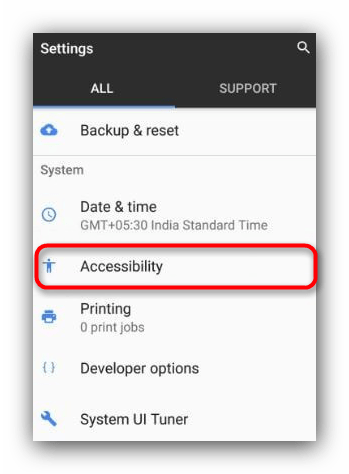
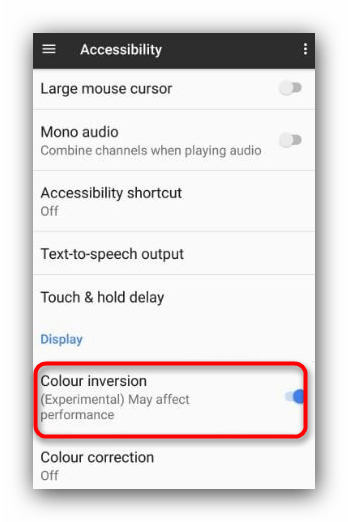
Как правило, после этих действий изображение на видео должно прийти в норму.
Причина 2: Проблемы с кодеками
Если видео воспроизводится некорректно (отказывается запускаться, отображает артефакты, приводит к зависанию проигрывателя) скорее всего, на вашем девайсе отсутствуют подходящие кодеки. Самый простой выход — использование стороннего видеопроигрывателя: для встроенных в прошивку приложений кодеки можно обновить только вместе с системой.
Один из самых «всеядных» проигрывателей — MX Player. В нём есть кодеки практически под каждый тип процессора, поэтому с помощью этого видеоплеера можно запускать ролики высокого разрешения и сложных форматов вроде MKV. Для того чтобы получить такую возможность, необходимо включить в настройках МХ Плеера аппаратное декодирование. Это делается так.
- Запустите программу. Нажмите на три точки справа вверху.
- Во всплывающем меню выберите «Настройки».
- В настройках зайдите в пункт «Декодер».
- Первый блок — «Аппаратное ускорение». Поставьте галочки напротив каждой опции.
- Попробуйте запустить проблемные видео. Скорее всего, больше не возникнет проблем с проигрыванием. Если сбой всё ещё наблюдается, то вернитесь в настройки декодирования и отключите все опции HW. Затем прокрутите список с настройками чуть ниже и найдите блок опций «Программный декодер». Точно так же проставьте галочки напротив каждого пункта.
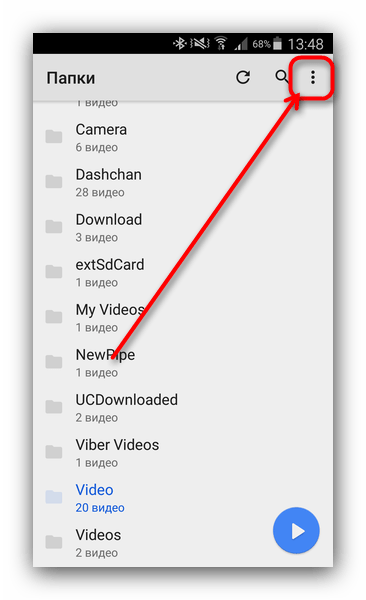


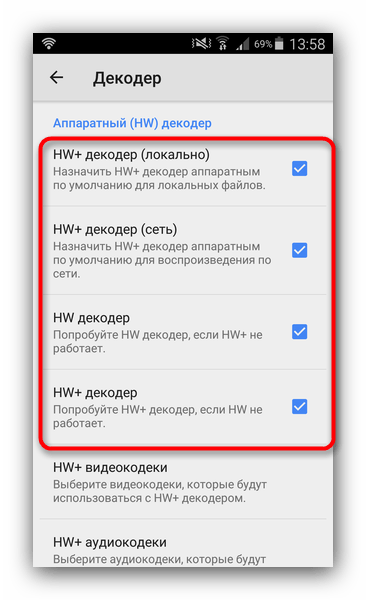

Опять проверьте работоспособность роликов. Если ничего не изменилось, то, возможно, вы столкнулись с аппаратной несовместимостью. Единственным выходом в этом случае будет скачать этот ролик в подходящем для вашего девайса формате или вручную конвертировать его с помощью специальных программ вроде Movavi Video Converter или Format Factory.
Проблема неясного характера
В случае если видео не воспроизводится, но исключены все указанные выше причины, можно предположить, что проблема заключается в каком-то программном сбое прошивки. Единственное решение в таком случае — сброс девайса до заводских настроек.
Урок: Делаем сброс настроек на устройстве с Android
Заключение
Как показывает практика, с каждым годом подобные неполадки появляются всё реже. Столкнуться с ними можно при чрезмерном увлечении модификациями стоковых прошивок или частой установкой сторонних.
 Мы рады, что смогли помочь Вам в решении проблемы.
Мы рады, что смогли помочь Вам в решении проблемы. Опишите, что у вас не получилось.
Наши специалисты постараются ответить максимально быстро.
Опишите, что у вас не получилось.
Наши специалисты постараются ответить максимально быстро.Помогла ли вам эта статья?
ДА НЕТНе открывается видео на Андроид. Решаем проблему
Нет ничего хуже, чем скачать фильм на свой смартфон и получить сообщение «невозможно открыть файл» или «неподдерживаемый аудиокодек».
Так как же решить проблему ошибки неподдерживаемого видео?
Читайте наше руководство.
Перед тем как мы начнем решать проблему, давайте узнаем почему она возникает. Все дело в кодеках и контейнерах.
Что такое кодек?
Во-первых, кодек — это аббревиатура от компрессор-декомпрессор. Это имя означает метод кодирования и декодирования данных, особенно для сжатых данных. Кодеки берут данные (в данном случае видеоданные) и либо сжимают их, чтобы они могли быть переданы или сохранены, или распаковывают их, чтобы можно было их просмотреть.
Что такое контейнер?
Обычно контейнер называется так же как формат файла. Контейнер отвечает за упаковку, транспортировку и показ (в то время как кодек готовит файл для этих действий).
Контейнеры заботиться о синхронизации аудио и видео. Контейнер является частью файла, который определяет тип файла. Проще говоря – если у вас есть файл androifdelf.mp4, MP4 является контейнером.
Почему мое видео воспроизводится?
В большинстве случаев вы получаете сообщение об ошибке при попытке воспроизвести видеофайл на вашем Android устройстве из-за того, что кодек вашего медиа-файла отличается, от кодека вашего видеоплеера, или ваш видео плеер не поддерживает данный (аудио) кодек.
Вы можете подумать, что ваш медиа-плеер произвольно решает играть или, а не играть в тот же самый тип контейнера (или говоря по-другому – тип файла), но контейнер может содержать несколько типов кодеков, и ваш телефон может не поддерживать все из них.
1VLC Media PlayerКак воспроизвести неподдерживаемые медиа-файлы на моем смартфоне?
Как уже упоминалось выше, одной из наиболее вероятных причин, возникновения ошибки “не удается открыть файл”, “неподдерживаемый аудиокодек” или “неподдерживаемый видео файл” является то, что ваш текущий медиа-плеер не поддерживает кодек данного видео.
Самое простое решение — это отказ от встроенного видео проигрывателя и установка нового.
Я настоятельно рекомендую классный VLC Player.
Наконец он вышел из бета-фазы (и даже в бете он был классным). Он поддерживает практически любой формат файла, может обрабатывать несколько звуковых дорожек, субтитры, автоматический поворот дисплея и корректировки с соотношением сторон.
Громкость и яркость можно регулировать с помощью жестов, но доступны и виджеты.
VLC решит ваши проблемы с кодеками [Всего голосов: 39 Средний: 2.4/5]